
A autenticação de dois fatores é importante, mas um incômodo. Em vez de digitar um código no telefone, e se você pudesse apenas inserir uma chave USB para obter acesso às suas contas importantes?
Isso é o que o U2F faz - é um padrão emergente para tokens de autenticação física . As chaves U2F atuais são pequenos dispositivos USB. Para fazer login, você não precisa inserir um código de autenticação fornecido a partir de um aplicativo ou mensagem de texto - basta inserir a chave de segurança USB e pressionar um botão.
Este padrão está apenas tomando forma, por isso só é compatível com Chrome, Firefox e Opera no momento, e por alguns grandes serviços: Google, Facebook, Dropbox e GitHub permitem que você use chaves U2F para proteger sua conta.
Em breve, você poderá usar este tipo de chave de segurança USB em muitos outros sites em breve, graças ao API de autenticação da web . Será uma API de autenticação padrão que funcionará em todas as plataformas e navegadores e oferecerá suporte a chaves USB e outros métodos de autenticação. Essa nova API era originalmente conhecida como FIDO 2.0.
O que você precisará
Para começar, você precisará de apenas algumas coisas:
- Uma chave de segurança FIDO U2F : Você precisará do token de autenticação física para começar. A documentação oficial do Google diz aos usuários para pesquisar por Chave de segurança FIDO U2F na Amazon e compre um. O principal resultado é de Yubico, que trabalhou com o Google para desenvolver o U2F antes que outras empresas o assinassem, e tem um histórico de fabricação de chaves de segurança USB. o Chave Yubico U2F é uma boa aposta por $ 18. O mais caro ΥοβίΚευ ΝΕΟ é necessário se você quiser usá-lo com um dispositivo Android via NFC, embora pelo que possamos dizer, esse recurso seja limitado a ainda menos serviços, então provavelmente não vale o custo extra neste momento.
- Google Chrome , Mozilla Firefox , ou Ópera : O Chrome funciona para isso no Windows, Mac, Linux, Chrome OS e até mesmo no Android se você tiver uma chave U2F que possa autenticar sem fio via NFC . Mozilla Firefox agora inclui suporte a U2F, mas é desabilitado por padrão e deve ser habilitado com uma opção oculta no momento. (O Opera também suporta chaves de segurança U2F, uma vez que é baseado no Google Chrome.)
Ao fazer login em uma plataforma que não oferece suporte a chaves de segurança - por exemplo, qualquer navegador em um iPhone, Microsoft Edge em um PC Windows ou Safari em um Mac - você ainda poderá autenticar da maneira antiga, com um código enviado para o seu telefone.
Se você tiver uma chave compatível com NFC, poderá tocar na parte de trás do seu dispositivo Android ao fazer login para autenticar, quando solicitado. Isso não funciona em um iPhone, pois apenas o Android fornece aplicativos com acesso ao hardware NFC.
Como configurar o U2F para sua conta do Google
Dirigir a Google.com e faça login com sua conta do Google. Clique na imagem do perfil no canto superior direito de qualquer página do Google e selecione “Minha conta” para visualizar as informações sobre sua conta.
Clique em “Login no Google” na página Minha conta e, em seguida, clique em “Verificação em duas etapas” - ou apenas Clique aqui para ir direto para essa página. Clique no link “Saiba mais” em “Sua segunda etapa” e, em seguida, clique em “Chave de segurança”.
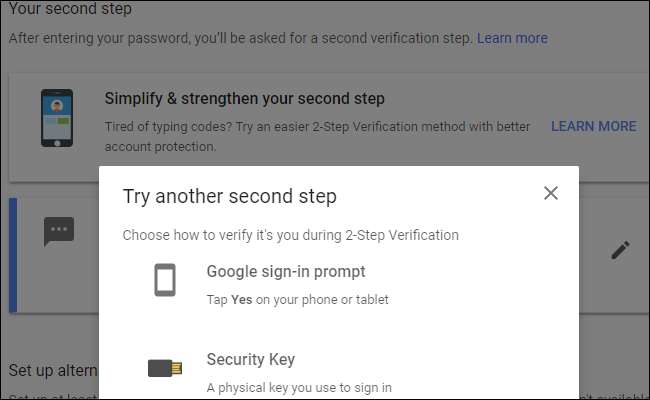
Remova a chave da porta USB, se já estiver inserida. Clique no botão “Avançar”, conecte a chave de segurança e pressione um botão, se houver. Clique em “Concluído” e essa chave será associada à sua conta Google.
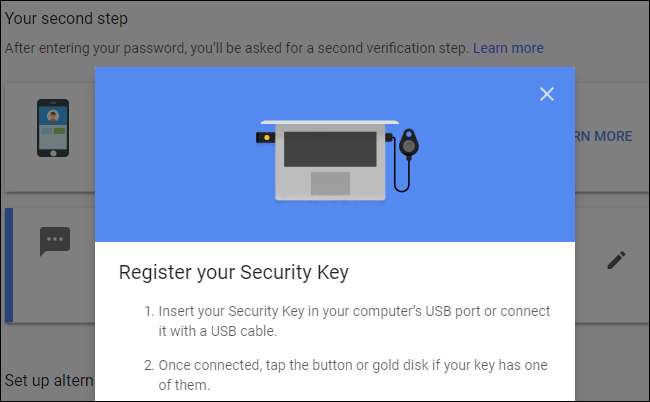
Ao fazer login em um novo PC, você será solicitado a autenticar com a chave de segurança USB. Basta inserir a chave e pressionar o botão quando for solicitado. Se você tem uma YubiKey NEO, você também pode configure isso com NFC para o seu telefone Android se você desejar.
RELACIONADOS: Como configurar a nova autenticação de dois fatores sem código do Google
Se você não tem sua chave de segurança ou está fazendo login em um dispositivo ou navegador incompatível, ainda pode usar a verificação por SMS ou outro método de verificação em duas etapas você definiu nas configurações de segurança da sua conta do Google.

Como configurar o U2F para sua conta do Facebook
Para habilitar uma chave de segurança U2F para sua conta do Facebook, visite o site do Facebook e entre com sua conta. Clique na seta para baixo no canto superior direito da página, selecione “Configurações”, clique em “Segurança e Login” no lado esquerdo da página Configurações e clique em “Editar” à direita de Usar autenticação de dois fatores. Você também pode Clique aqui para ir direto para a página de configurações de autenticação de dois fatores.
Clique no link “Adicionar chave” à direita de Chaves de segurança aqui para adicionar sua chave U2F como método de autenticação. Você também pode adicionar outros métodos de autenticação de dois fatores a partir daqui, incluindo mensagens de texto enviadas para o seu smartphone e aplicativos móveis que geram códigos para você.
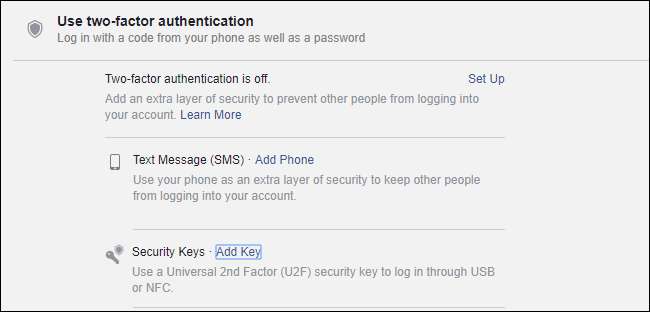
Insira sua chave de segurança U2F na porta USB do seu computador e pressione o botão quando solicitado. Você poderá inserir um nome para a chave posteriormente.
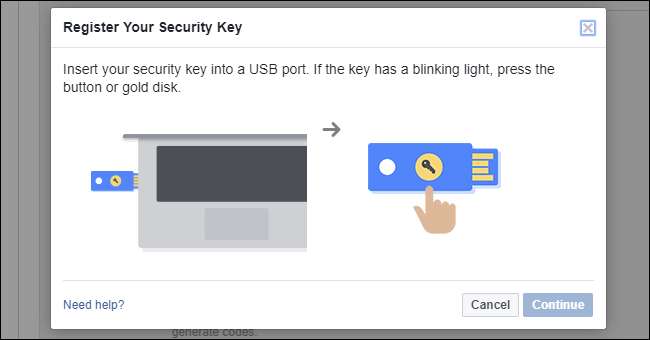
Quando terminar, clique em “Configurar autenticação de dois fatores” para solicitar a chave de segurança para fazer login.
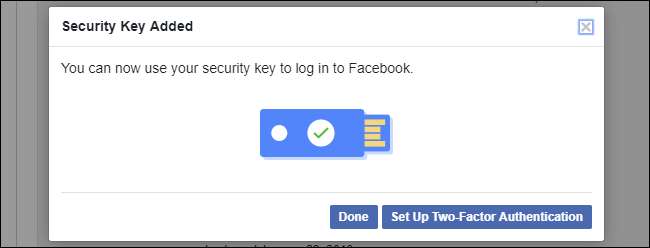
Quando você entrar no Facebook no futuro, será solicitado a inserir sua chave de segurança para continuar. Você também pode clicar no link “Usar um método diferente” e selecionar outro método de autenticação de dois fatores que tenha ativado. Por exemplo, você pode receber uma mensagem de texto no smartphone se não estiver com a chave USB.
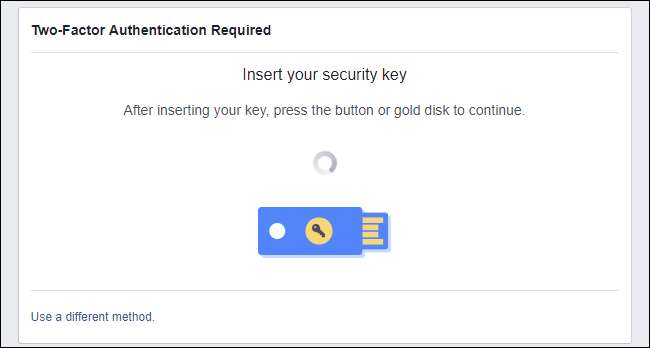
Como configurar o U2F para sua conta de caixa de depósito
Para configurar isso com o Dropbox, visite o site do Dropbox e entre com sua conta. Clique em seu ícone no canto superior direito de qualquer página, selecione “Configurações” e clique na guia “Segurança”. Você também pode Clique aqui para ir direto para a página de segurança da sua conta.
Se você ainda não ativou a verificação em duas etapas, clique no botão “Desativar” à direita da verificação em duas etapas para ativá-la. Você terá que configurar a verificação por SMS ou um aplicativo autenticador móvel como Google Authenticator ou Authy antes de adicionar uma chave de segurança. Isso será usado como um fallback.
Quando terminar, ou se já tiver ativado a verificação em duas etapas, clique em “Adicionar” ao lado de Chaves de segurança.
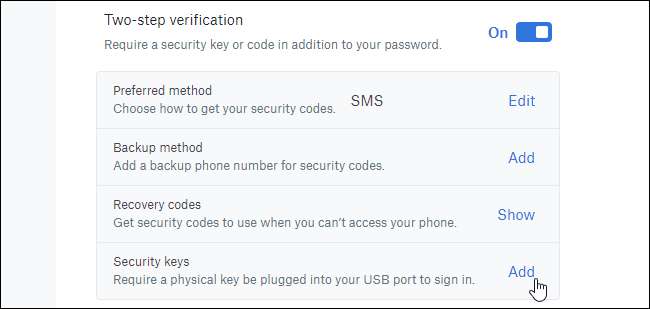
Clique nas etapas que aparecem na página, inserindo sua chave de segurança USB e pressionando o botão nela quando for solicitado.
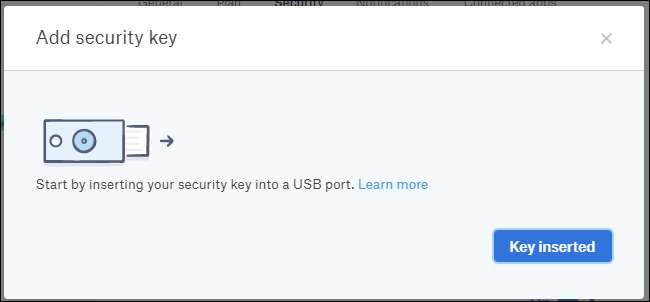
Na próxima vez que você fizer login no Dropbox, será solicitado que você insira sua chave de segurança USB e pressione o botão. Se você não o tiver ou se seu navegador não for compatível, você pode usar um código enviado a você por SMS ou gerado por um aplicativo autenticador móvel.
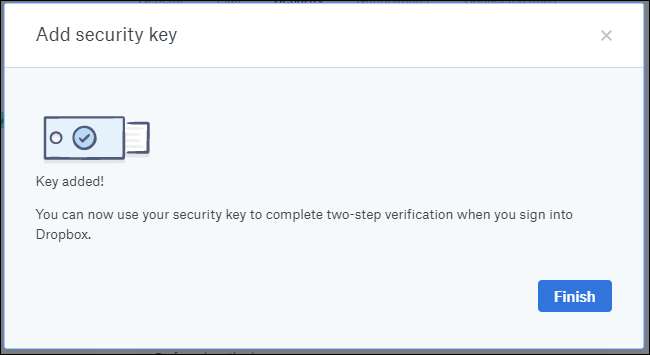
Como configurar o U2F para sua conta GitHub
Para proteger sua conta GitHub com uma chave de segurança, vá para o site GitHub , faça login e clique na foto do perfil no canto superior direito da página. Clique em “Configurações” e depois em “Segurança”. Você também pode Clique aqui para ir direto para a página Segurança.
Se você ainda não configurou a autenticação de dois fatores, clique em “Configurar autenticação de dois fatores” e siga o processo. Assim como no Dropbox, você pode configurar a autenticação de dois fatores usando códigos SMS enviados para o seu número de telefone ou com um aplicativo autenticador. Se você configurou a autenticação de dois fatores, clique no botão “Editar”.

Na página de configuração da autenticação de dois fatores, role para baixo e clique em “Registrar novo dispositivo” em Chaves de segurança.
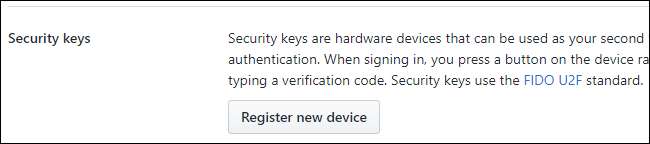
Digite um apelido para a chave, clique em Adicionar e insira a chave em uma porta USB do computador e pressione o botão.
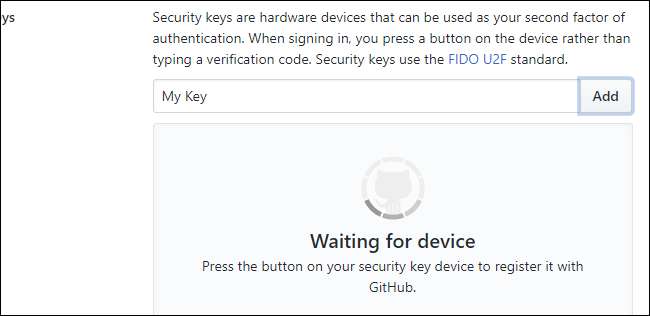
Você será solicitado a inserir a chave e pressionar o botão sempre que fizer login no GitHub. Se você não tiver, a autenticação SMS, o aplicativo de geração de código ou um padrão chave de recuperação todos podem ser usados para obter acesso à sua conta.
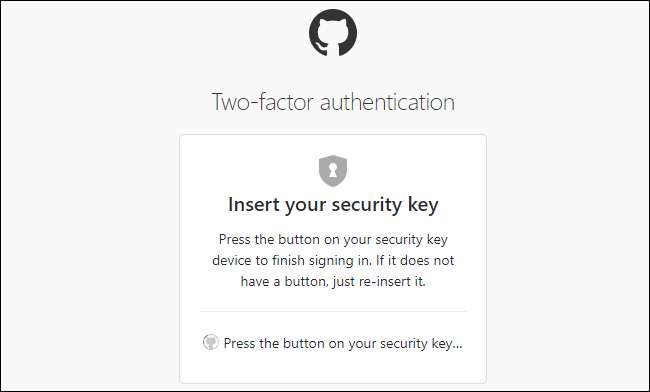
Como configurar uma YubiKey com sua conta LastPass
LastPass também oferece suporte a chaves USB físicas, mas não oferece suporte a chaves U2F mais baratas - ele apenas oferece suporte a chaves da marca YubiKey, como o YubiKey ou ΥοβίΚευ ΝΕΟ , que infelizmente são um pouco mais caros. Você também precisa estar inscrito em LastPass Premium . Se você atender a esses critérios, veja como configurá-lo.
Abra seu Cofre LastPass clicando no ícone LastPass em seu navegador e escolhendo “Abrir Meu Cofre”. Você também pode ir para LastPass.com e faça login em sua conta lá.
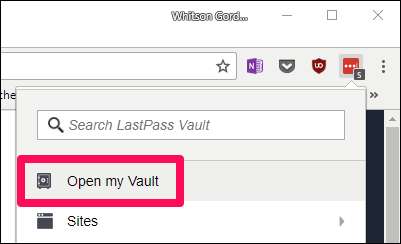
A partir daí, clique na engrenagem “Configurações da conta” no canto inferior esquerdo.
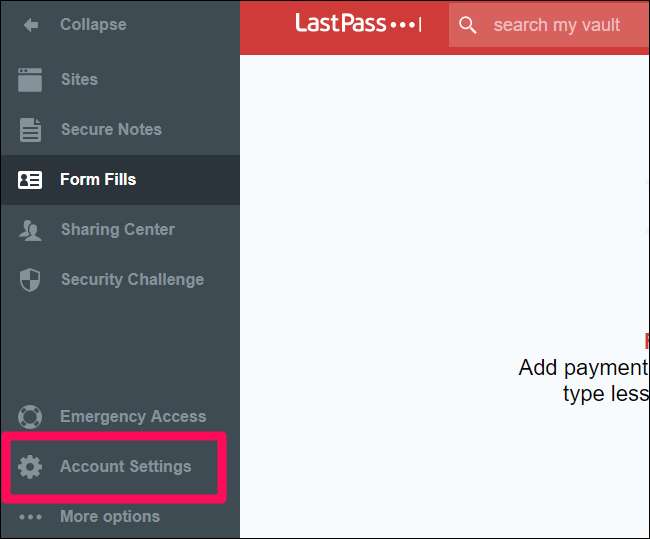
Clique na guia “Opções multifator” e role para baixo até a opção “Yubico” ou “YubiKey”. Clique no ícone Editar próximo a ele.
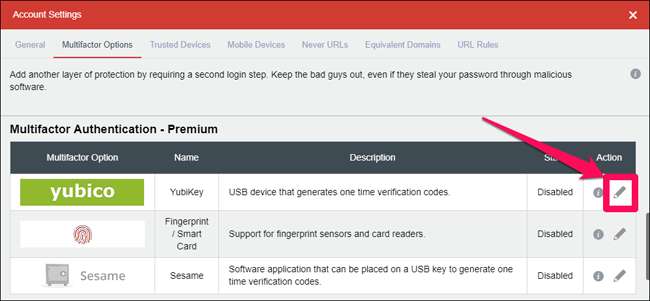
Altere a lista suspensa “Ativado” para “Sim” e coloque o cursor dentro da caixa “YubiKey # 1”. Conecte seu YubiKey e, assim que for reconhecido pelo seu PC, pressione o botão. Você deve ver a caixa de texto ser preenchida com o código gerado pelo seu YubiKey.

Repita este processo para qualquer outra YubiKeys que você possui e clique em “Atualizar”.
Agora, quando você entrar no LastPass, será solicitado que você conecte sua YubiKey e pressione seu botão para fazer o login com segurança. Se você tem um telefone Android e uma YubiKey NEO, você também pode configure-o para usar NFC com o aplicativo LastPass para Android .
Ainda estamos nos primeiros dias do U2F, mas essa tecnologia vai decolar com a API de autenticação da Web. O consórcio FIDO, que desenvolve U2F, contém empresas como Google, Microsoft, Intel, ARM, Samsung, Qualcomm, VISA, MasterCard, American Express, PayPal e uma variedade de grandes bancos. Com tantas grandes empresas envolvidas, muitos outros sites começarão a oferecer suporte a chaves de segurança U2F e outros métodos de autenticação alternativos em breve.







